远程桌面无法连接:处理win7远程桌面不能被连接的方法
今天来聊聊一篇关于远程桌面无法连接:处理win7远程桌面不能被连接的方法的文章,现在就为大家来简单介绍下远程桌面无法连接:处理win7远程桌面不能被连接的方法,希望对各位小伙伴们有所帮助。
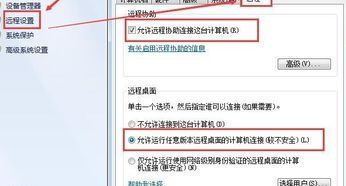
1、首先大家要知道在win7或是xp系统中使用远程连接的时候是不能够使用空密码进行连接的,因此我们需要在电脑中给用户设置一个密码!
2、使用鼠标右键单击电脑屏幕上的 计算机图标,接着打开“属性”设置界面。进入属性之后点击“远程设置”按钮进入系统属性设置界面,在这个窗口中将选项卡设置为“远程”,并勾选下方的“允许远程协助这台计算机”以及“允许运行任意版本的远程桌面计算机连接”两个选项,勾选之后保存即可!
3、想要设置远程服务该怎么办呢?使用开始菜单中的运行界面,输入services.msc之后使用回车键就能进入服务界面了,在服务的右窗格中找到叫做:Remote Desktop Services的服务项目,使用鼠标右键单击它选择“属性”按钮即可,将属性设置界面中的启动类型设置为“自动”或是“手动”模式就可以了!在保存之前记得点击下方的“启动”按钮!
4、除此之外我们可以设置一下电源设置,使用开始菜单打开控制面板界面,在控制面板中继续点击打开“电源选项”界面!接着依次单击其中的“更改计算机睡眠时间”,进入这个界面之后将下方的“使计算机进入睡眠状态”设置为从不即可!
PS:因为电脑在睡眠设置模式中是无法连接到远程服务的喔!
5、我们还可以打开计算机的命令提示符,使用开始菜单调出运行界面,并输入:cmd命令,在弹出的界面中输入:ipconfig并按下回车键进行执行!在出现的信息中查看一下IP地址是否正确!
6、最后需要将防火墙关闭,在开始菜单界面中打开控制面板!随后单击“Windows防火墙”中的“打开和关闭防火墙”选项,在下图所示的界面中就可以将其关闭了!
PS:这个操作可有可无,若是经过上述步骤之后都无法进行连接,那么大家可以试一试关闭防火墙能否解决这个问题!
相信通过远程桌面无法连接:处理win7远程桌面不能被连接的方法这篇文章能帮到你,在和好朋友分享的时候,也欢迎感兴趣小伙伴们一起来探讨。
标签: 远程桌面无法连接
